Comment réparer Gmail ne se charge pas dans Chrome ou Firefox
Cet article répertorie les solutions si vous rencontrez un problème où Gmail ne se charge pas dans Chrome et Firefox(Gmail won’t load in Chrome and Firefox) . Parfois, malgré une connexion Internet haut débit, les utilisateurs sont confrontés au problème de Gmail qui ne se charge pas dans un navigateur Web. Il existe de nombreuses causes à ce problème, telles que les modules complémentaires ou les extensions de navigateur Web, les cookies, le cache, etc.
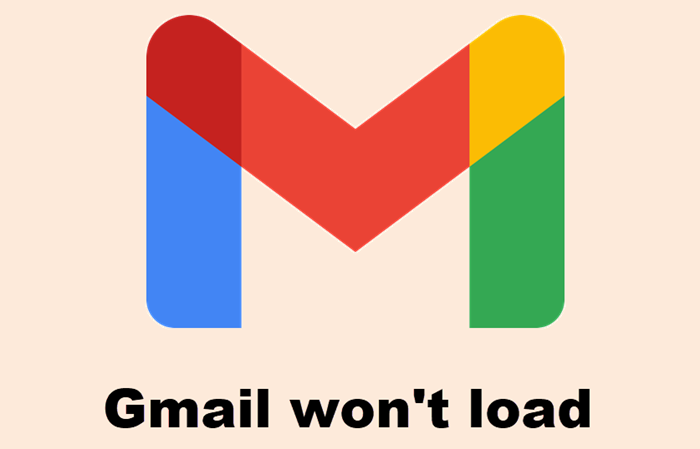
Gmail ne se charge pas dans Chrome
Si Gmail ne se charge pas dans Chrome , essayez les solutions suivantes :
- Lancez Chrome en mode navigation privée.
- Vérifiez vos extensions Chrome.
- Supprimez(Delete) les données du cache et des cookies dans Chrome .
1] Lancez Chrome en mode navigation privée

Si Gmail ne se charge pas dans Chrome , vérifiez s'il se charge en mode navigation(Incognito) privée. Cliquez(Click) sur les trois points verticaux en haut à droite de Chrome et sélectionnez Nouvelles fenêtres incognito(New incognito windows) ou appuyez simplement sur les Ctrl + Shift + N de votre clavier pour lancer le mode Incognito(Incognito mode) dans Chrome.
S'il se charge, il peut s'agir d'une extension ou d'un addon problématique.
2] Vérifiez vos extensions Chrome
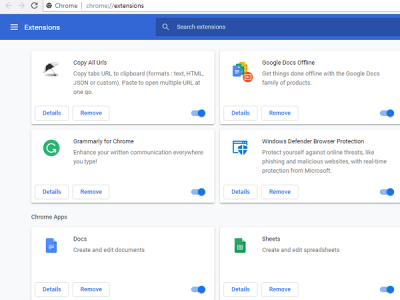
Certaines extensions peuvent entraîner des problèmes de chargement de page dans Chrome . Par conséquent, si Gmail ne se charge pas dans Chrome , désactivez les extensions(disable the extensions) une par une. Cela vous permet de savoir quelle extension est à l'origine du problème.
3] Supprimer(Delete) le cache et les données des cookies dans Chrome
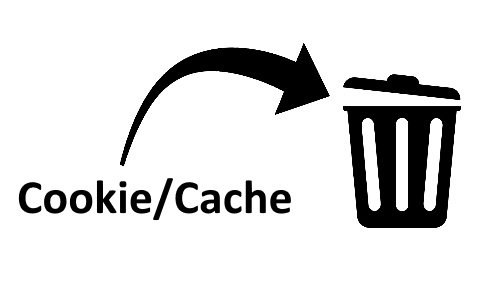
Si la désactivation des extensions n'a pas aidé, supprimez les données du cache et des cookies(delete cache and cookie data) . Cela prendra un certain temps. Après avoir supprimé les données, rechargez Gmail et vérifiez si le problème est résolu.
Cela devrait aider.
Comment réparer Gmail ne se charge pas dans Firefox
Voyons ce qui peut être fait pour réparer Gmail ne se charge pas dans Firefox . Essayez les solutions suivantes :
- Contourner le(Bypass) cache lors du rechargement de Gmail dans Firefox .
- Vider le cache et les données des cookies.
- Redémarrez Firefox en mode sans échec(Safe Mode) .
- Désactivez les modules complémentaires ou les extensions.
- Passez au thème par défaut.
- Configurez Firefox avec l'éditeur(Configuration Editor) de configuration ou about:config .
- Actualisez Firefox.
Voyons ces solutions une par une.
1] Contourner le(Bypass) cache lors du rechargement de Gmail dans Firefox
Lorsque Gmail ne se charge pas dans Firefox , la première étape que vous devez faire est de contourner le cache et de recharger Gmail dans Firefox . Parfois, les données du cache sont corrompues en raison des utilisateurs confrontés à ce problème. Si vous rechargez Gmail simplement en appuyant sur la touche F5 ou en cliquant sur le bouton de rechargement, Firefox utilise des fichiers en cache qui n'éliminent pas le problème. Essayez de recharger Gmail en utilisant l'une des méthodes suivantes :
- Appuyez et maintenez la touche Maj(Shift) enfoncée et cliquez sur le bouton Recharger(Reload) sur Firefox .
- Appuyez sur les Ctrl + F5 ou Ctrl + Shift + R pour recharger la page .
Cela empêche Firefox d'utiliser les fichiers mis en cache lors du rechargement d'une page Web. C'est une méthode efficace pour les applications Web complexes telles que Gmail .
2] Vider le cache et les données des cookies
Si la méthode ci-dessus ne résout pas le problème, envisagez d'effacer les données de cookie et de cache dans Firefox . Si cela résout le problème, vous pouvez configurer Firefox pour qu'il supprime automatiquement les cookies et les données du cache à la sortie(set Firefox to auto-delete cookie and cache data on exit) .
Veuillez(Please) enregistrer votre travail en attente avant d'effectuer cette action.
Lire(Read) : Effacer les cookies, les données du site, le cache d'un site Web spécifique dans Chrome, Edge, Firefox(Clear Cookies, Site Data, Cache for specific website in Chrome, Edge, Firefox) .
3] Redémarrez Firefox en mode sans échec

Parfois, le problème de "Gmail ne se charge pas dans Firefox" se produit en raison de certains modules complémentaires. Le mode sans échec(Safe Mode) est une fonctionnalité de Firefox qui désactive temporairement les modules complémentaires. En faisant cela, vous pourrez savoir si les extensions sont à l'origine du problème ou non.
4] Désactiver les modules complémentaires ou les extensions
Si la méthode ci-dessus résout le problème, une ou plusieurs extensions que vous avez installées sur Firefox sont le coupable. Maintenant, l'étape suivante consiste à identifier cette extension et à la désactiver. Pour cela, désactivez les extensions une par une et voyez si le problème est résolu.
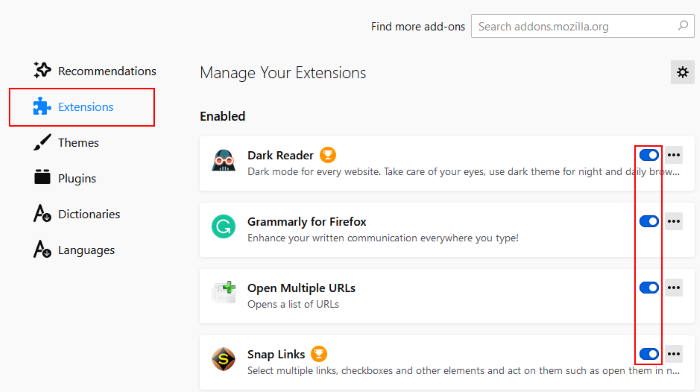
Suivez les étapes ci-dessous :
- Cliquez(Click) sur les trois lignes horizontales en haut à droite de Firefox et sélectionnez Modules complémentaires et thèmes(Add-ons and themes) . Alternativement, vous pouvez simplement appuyer sur les touches Ctrl + Shift + A
- Sélectionnez Extensions sur le côté gauche et basculez le bouton pour désactiver une extension particulière.
Cela a-t-il aidé ? Sinon, passez à la solution suivante.
5] Basculer vers le thème par défaut
Parfois, les utilisateurs installent un thème lourd qui affecte le temps de chargement des pages Web. Si vous avez installé un thème sur Firefox , désactivez-le et voyez s'il vous aide.
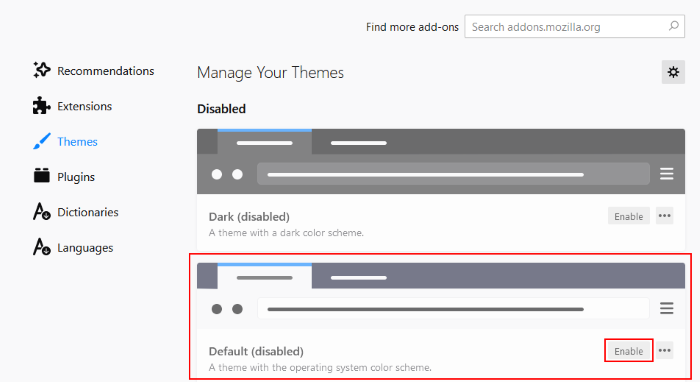
Suivez les instructions ci-dessous :
- Appuyez sur les Ctrl + Shift + A de votre clavier.
- Cliquez sur Thèmes(Themes) sur le côté gauche.
- Faites défiler(Scroll) le volet de droite pour localiser le thème par défaut.
- Cliquez sur Activer(Enable) pour l'activer.
Si cette méthode résout le problème, respectez le thème par défaut dans Firefox .
6] Configurez Firefox(Configure Firefox) avec l'éditeur(Configuration Editor) de configuration ou about:config
Certains utilisateurs ont signalé que la modification des paramètres about: config dans Firefox les avait aidés à résoudre le problème.
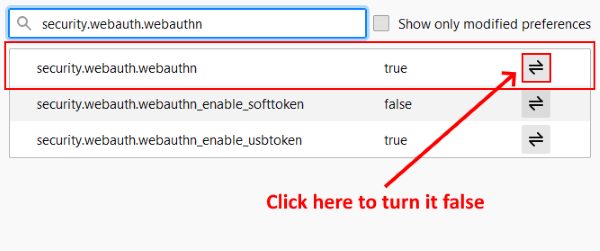
Suivez ces étapes:
- Ouvrez un nouvel onglet, tapez about:config et appuyez sur Entrée.
- Cliquez sur « Accepter le risque et continuer(Accept the Risk and Continue) ».
- Tapez
security.webauth.u2fdans la barre de recherche et définissez sa valeur sur false en cliquant sur l'icône de la double flèche. - Maintenant, tapez
security.webauth.webauthnet transformez-le en false .
Chargez Gmail maintenant.
7] Actualiser Firefox
Si aucune des solutions répertoriées ci-dessus ne fonctionne pour vous, l' actualisation de Firefox(refreshing Firefox) peut vous aider. J'étais confronté au même problème sur mon ordinateur, après quoi j'ai actualisé Firefox et le problème a été résolu. La fonctionnalité Actualiser Firefox(Refresh Firefox) réinitialise tous les modules complémentaires et les signets.
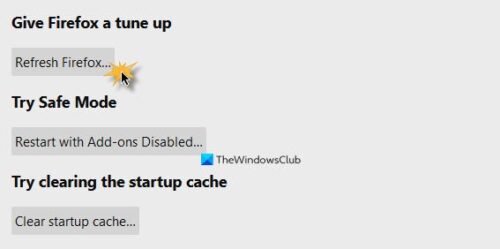
Si vous avez créé un compte Firefox , vos marque-pages et add-ons seront automatiquement restaurés après vous être reconnecté. Cependant, il est recommandé d' exporter tous vos signets au format HTML(export all your bookmarks in HTML format) afin de pouvoir les télécharger sur Firefox en cas de problème.
Suivez les étapes ci-dessous :
- Cliquez(Click) sur les trois lignes horizontales en haut à droite de Firefox .
- Accédez à «Help > More_Troubleshooting Information ».
- Cliquez sur le bouton Actualiser Firefox .(Refresh Firefox)
Cela prendra un certain temps.
Nous espérons que cet article vous a aidé à résoudre le problème.
Lire ensuite(Read next) : L' e-mail est bloqué dans la boîte d'envoi de Gmail(Email is stuck in the Outbox of Gmail) .
Related posts
Comment se connecter dans Gmail sans se connecter à Chrome
Comment la masse avant plusieurs courriels en vrac à la fois sur Gmail
MailTag pour Gmail offres suivi e-mail, la planification et auto follow-up
Comment installer et utiliser Sortd Gmail add-on sur Chrome
Fix Corrupted Content Error en Gmail lorsque vous utilisez Firefox
Comment désactiver ou activer Caret Browsing dans Chrome or Firefox
Utilisez ces 4 plugins Chrome pour chiffrer vos messages Gmail
Google Chrome vs Firefox Quantum pour Windows 10
Chrome or Firefox Adresse bar search ne fonctionne pas
Comment traduire un Web page dans Chrome, Firefox and Edge
Comment utiliser Gmail Offline dans Your Browser
Best Kodi Addons & Extensions pour Chrome & Firefox
Effacer Cookies, Site Data, Cache pour un site Web spécifique: Chrome Edge Firefox
Windows Defender Application Guard Extension pour Chrome & Firefox
Comment arrêter redirections automatiques dans Chrome, Firefox, Edge navigateurs
Comment effacer Cache, Cookies, Browsing History dans Chrome and Firefox
Correction: reCAPTCHA ne fonctionne pas dans Chrome, Firefox ou n'importe quel navigateur
Comment ouvrir Chrome, Edge or Firefox browser à Full Screen mode
Change User Interface language pour Chrome or Firefox browser
Comment faire Flash work dans Chrome, Edge, Firefox NOW
